SEO, web sitenizi arama motorlarını daha iyi anlayabilmesini sağlar. Aynı şekilde Blogger içerisinde de SEO çalışmasına ihtiyaç vardır. Blogger'da oluşturduğunuz yayınları da site içi SEO çalışmaları yapabilirsiniz.
Blogger içinde yapacağınız SEO çalışmalarında normal bir web sitesinden biraz daha kısıtlı yönleri bulunmaktadır. Bunlara rağmen Blogger bir Google hizmeti olduğu için, diğer web sitelerine verdiği önemden fazlasını verebilmektedir. Tabi ki bunun olabilmesi için oluşturduğunuz blog için üvey evlat muamelesi yapmamanız, sürekli güncel ve özgün içerikler yazmanız gerekmektedir.
Blogunuz için yapabileceğiniz SEO çalışmalarını aşağıda maddeler halinde özetlemeye çalıştım. Bunları uygulamanız halinde blogunuzun arama motorlarında daha iyi bir yer kazanmasını sağlayabilirsiniz.
Bu ayar için;
- Blooger Panelinden > Şablon > Html'yi Düzenle giriyoruz.
- Aşağıdaki kodu buluyoruz. (7. satır civarı)
- Yukarıdaki kodu silip. aşağıdaki kodla değiştiriyoruz.
- Şablonu kaydediyoruz.
Not: Arama açıklamasını yazarken içerisinde mutlaka anahtar kelimenizin bulunmasına dikkat edin.
- Blogger Panelinden > Şablon > Html yi Düzenle ye giriyoruz.
- Aşağıdaki kodu buluyoruz. (6. satır civarı)
- Sonraki satıra aşağıdaki kodları ekliyoruz. İçindeki kırmızı renkteki açıklama yerleri uygun şekilde düzenliyoruz.
- Şablonu kaydediyoruz.
Not: Burada oluşturulan Açıklama, anahtar kelime ve yazar kısımları bütün yazılara uygulanmaktadır. Bu nedenle genel ifadeler kullanmak gerekmektedir. Description kısmını zaten 2. ayar kısmında değiştirmişseniz tekrar değiştirmeye gerek kalmayacaktır.
Kaynak
Blogger içinde yapacağınız SEO çalışmalarında normal bir web sitesinden biraz daha kısıtlı yönleri bulunmaktadır. Bunlara rağmen Blogger bir Google hizmeti olduğu için, diğer web sitelerine verdiği önemden fazlasını verebilmektedir. Tabi ki bunun olabilmesi için oluşturduğunuz blog için üvey evlat muamelesi yapmamanız, sürekli güncel ve özgün içerikler yazmanız gerekmektedir.
Blogunuz için yapabileceğiniz SEO çalışmalarını aşağıda maddeler halinde özetlemeye çalıştım. Bunları uygulamanız halinde blogunuzun arama motorlarında daha iyi bir yer kazanmasını sağlayabilirsiniz.
Etiketlerinizi konularınızın kategorisi olarak düşünün.
Etiket mantığını diğer sitelerden biraz farklı düşünmelisiniz. Wordpress siteniz varsa istediğiniz etiketleri girebilmekteydiniz. Blogger'da ise kategoriler etiketlere göre oluşturabildiği için çok fazla etiketleme imkanınız kalmamaktadır. Oluşturduğunuz etiketler arama motorları tarafından da indexlenmiyor.Blogger SEO ayarları
1. Ayar: Blog isminin değiştirilmesi
Yazılarınızın arama sonuçlarında ve browser üzerinde görüntülenmesi "Blog ismi: yazı başlığı" şeklindedir. Bunu "Yazı başlığı: Blog ismi" şekline çevrilmesi daha dikkat çekici olmaktadır.Bu ayar için;
- Blooger Panelinden > Şablon > Html'yi Düzenle giriyoruz.
- Aşağıdaki kodu buluyoruz. (7. satır civarı)
<title><data:blog.pageTitle/></title>
- Yukarıdaki kodu silip. aşağıdaki kodla değiştiriyoruz.
<b:if cond='data:blog.pageType == "index"'>
<title><data:blog.title/></title>
<b:else/>
<title><data:blog.pageName/> - <data:blog.title/></title></b:if>
- Şablonu kaydediyoruz.
2. Ayar: Arama açıklaması (Description) ekleme
Description arama motorlarının sonuçlarında açıklama şeklinde çıkarak, size doğru bilgi olup olmadığına karar vermenizi sağlayan kısımdır. Yazınızın tanıtıcı metni olduğu için iyi seçilmelidir. Eğer Description kısmı belirtilmedi ise arama motoru içeriğe bağlı olarak otomatik bir metin atar. Sizin bu tanıtıcı metni özenli bir biçimde oluşturmanız çok önemlidir.
Description kısmını kendiniz oluşturmak için;
- Blooger Panelinden > Ayarlar > Arama Tercihleri > Açıklama kısmına gelin burada düzenle yerine tıklayarak Evet'i seçin. Blogunuzu açıklayıcı bir metin yazarak kaydedin. 150 karakter girilebilir yazmasına rağmen, 139 karaktere kadar izin vermektedir. Yaklaşık iki satır yazı yazabilirsiniz. Buraya yazacağınız metin Ana sayfa ve Arşiv kısımlarında görünecektir.
Bu özellik etkinleştirildiğinde yazılarınızın her birine ayrı ayrı açıklama girebilmeniz de mümkün olabilmektedir. Yazınızı yayınladığınız "Yayın Ayarları" panelinde, "Arama Açıklaması" seçeneğine yazınızla ilgili uygun açıklamaları yazabilirsiniz.
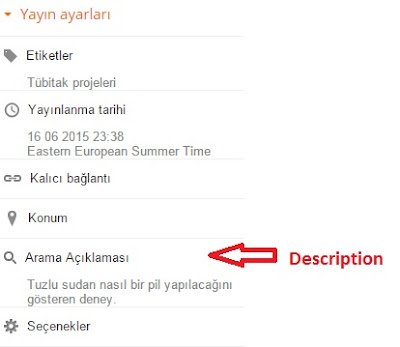 |
| Blogger description (Açıklama) ekleme |
3. Ayar Meta açıklamalarının yapılması
Arama motorlarının blogunuz hakkındaki bilgileri öğrenebilmesi için meta açıklamaları eklememiz faydalı olacaktır.- Blogger Panelinden > Şablon > Html yi Düzenle ye giriyoruz.
- Aşağıdaki kodu buluyoruz. (6. satır civarı)
<b:include data='blog' name='all-head-content'/>
- Sonraki satıra aşağıdaki kodları ekliyoruz. İçindeki kırmızı renkteki açıklama yerleri uygun şekilde düzenliyoruz.
<meta content='Blogunuzun Kısa Açıklaması' name='description'/>
<meta content='Blogunuzun Anahtar Kelimeleri' name='keywords'/>
<meta content='Blog Yazarının Adı' name='author'/>
- Şablonu kaydediyoruz.
Not: Burada oluşturulan Açıklama, anahtar kelime ve yazar kısımları bütün yazılara uygulanmaktadır. Bu nedenle genel ifadeler kullanmak gerekmektedir. Description kısmını zaten 2. ayar kısmında değiştirmişseniz tekrar değiştirmeye gerek kalmayacaktır.
4. Ayar Özel kalıcı bağlantı (URL) ayarlarının yapılması
Bir yazı yayınladığınızda yazınızın başlığına bağlı olarak otomatik bir bağlantı (URL) oluşur. Oluşan otomatik bağlantıdan farklı olarak sizin istediğiniz bir bağlantı metni oluşturabilirsiniz. Özel olarak bir kalıcı bağlantısı oluşturmak için, yazınızı yazdığınız yerde "Yayın ayarları" kısmındaki "Bağlantılar" kısmına tıklayın. "Özel Kalıcı Bağlantı" kısmını seçtiğinizde buraya istediğiniz metni yazabilirsiniz. Tabi ki metin içerisinde Türkçe karakter ve boşluk bulunmamalıdır. Kelimeleri birbirinden ayırmak için "-" tire işareti kullanabilirsiniz. Bağlantının çok uzun olması da spam olarak algılanmasına neden olabilir.
blogadi.blogspot.com/2015/07/ozelURL.html
Yukarıda yazıldığı gibi bir URL yapısı meydana gelecektir. Sizin sadece "ozelURL" yazan kısma müdahale edebilirsiniz. Tarih ve diğer kısımlar değiştirilememektedir.
Otomatik URL oluşturmada bazen SEO açısından sıkıntılar çıkmaktadır. Türkçe "ı" karakteri "i" karakterine çevrilemeyip atlanmaktadır. Bunun sonucu bazen anlamsız kelimeler çıkabilmektedir. Bu nedenle otomatik URL oluşturmak yerine elle yazmamız daha yerinde olacaktır.
5. Ayar Resim özelliklerinin ayarlanması
Blog içerisinde resimlerin bulunması görsel açıdan çok önemlidir. Kişilerin sıkılmasını engeller. Yazılarla boğulmuş bir sayfayı okumaktan sıkılan ziyaretçi hemen çıkabilir. Bu nedenle yazı ile alakalı görseller kullanmakta büyük fayda vardır.
Resimler ayrıca blogunuza ziyaretçi de sağlayabilir. Bazı ziyaretçiler de blogunuza görsel arama ile gelebileceğini unutmayınız. Görsel aramalarla sitenize ziyaretçi çekebilmek için resimlerle ilgili ayarların yapılması gerekmektedir. Bu nedenle kullandığınız resme ait açıklamalar ve optimize edilmesi SEO açısından çok büyük önem arz etmektedir.
Blog içindeki resimlerin SEO ayarları
1. Resim adının konu ile ilişkili olmalıdır. Kullandığınız resim adının 1.jpeg olması SEO açısından iyi değildir. Onun yerine "seo-nedir.jpeg" adını kullanmak daha iyi sonuç verir. İsimlendirmede Türkçe karakter ve boşluk kullanmamaya dikkat etmelisiniz. Boşluk yerine ( _ ) alt tire veya (-) kullanabilirsiniz.
2. Resme Caption (Başlık) eklenmesi Resim tıklandığında "Başlık ekle" kısmında resimle ilgili Caption ekleyebilirsiniz. Buraya yazdıklarınız resmin alt kısmında açıklama amacıyla kullanılır.
3. Resme Title (Başlık) eklenmesi Yazı içerisindeki resme tıklandığında "Özellikler" kısmı görülmektedir. Title (Başlık) yazabileceğiniz bir alan gelmektedir. Title ile resme ait uzunca açıklama yapmanız mümkündür.
4. Resme Alt etiketinin eklenmesi Resmin görüntülenmemesi durumunda resim yerini alarak açıklama yapmasını sağlar. Alternatif metin olarak kullanılır.
Not: "alt" ve "title" kaynak kodlarda görünür, "caption" ise resim altında açıklama şeklinde görünür.

Resim özelliklerinden alt ve title kullanımı
Kaynak
5. Ayar Resim özelliklerinin ayarlanması
Blog içerisinde resimlerin bulunması görsel açıdan çok önemlidir. Kişilerin sıkılmasını engeller. Yazılarla boğulmuş bir sayfayı okumaktan sıkılan ziyaretçi hemen çıkabilir. Bu nedenle yazı ile alakalı görseller kullanmakta büyük fayda vardır.
Resimler ayrıca blogunuza ziyaretçi de sağlayabilir. Bazı ziyaretçiler de blogunuza görsel arama ile gelebileceğini unutmayınız. Görsel aramalarla sitenize ziyaretçi çekebilmek için resimlerle ilgili ayarların yapılması gerekmektedir. Bu nedenle kullandığınız resme ait açıklamalar ve optimize edilmesi SEO açısından çok büyük önem arz etmektedir.
Blog içindeki resimlerin SEO ayarları
1. Resim adının konu ile ilişkili olmalıdır. Kullandığınız resim adının 1.jpeg olması SEO açısından iyi değildir. Onun yerine "seo-nedir.jpeg" adını kullanmak daha iyi sonuç verir. İsimlendirmede Türkçe karakter ve boşluk kullanmamaya dikkat etmelisiniz. Boşluk yerine ( _ ) alt tire veya (-) kullanabilirsiniz.
2. Resme Caption (Başlık) eklenmesi Resim tıklandığında "Başlık ekle" kısmında resimle ilgili Caption ekleyebilirsiniz. Buraya yazdıklarınız resmin alt kısmında açıklama amacıyla kullanılır.
3. Resme Title (Başlık) eklenmesi Yazı içerisindeki resme tıklandığında "Özellikler" kısmı görülmektedir. Title (Başlık) yazabileceğiniz bir alan gelmektedir. Title ile resme ait uzunca açıklama yapmanız mümkündür.
4. Resme Alt etiketinin eklenmesi Resmin görüntülenmemesi durumunda resim yerini alarak açıklama yapmasını sağlar. Alternatif metin olarak kullanılır.
Not: "alt" ve "title" kaynak kodlarda görünür, "caption" ise resim altında açıklama şeklinde görünür.
 |
| Resim özelliklerinden alt ve title kullanımı |

Çok güzel bir paylaşım olmuş elinize sağlık. http://www.goseoo.com/seo-calismasi
YanıtlaSilteşekkürler
YanıtlaSilhttp://www.eniyifilmlisteleri.blogspot.com
çok teşekkür ederim yararlı paylaşım olmuş.
YanıtlaSilhttp://www.hatadoktoru.com/
annelik.blogspot.com
YanıtlaSilHarika bir makale olmuş tebrikler.
YanıtlaSilhttps://csymbol.blogspot.com
Bu yorum yazar tarafından silindi.
YanıtlaSilhttps://bestofeverythinglist.blogspot.com/ tesekkürler
YanıtlaSil